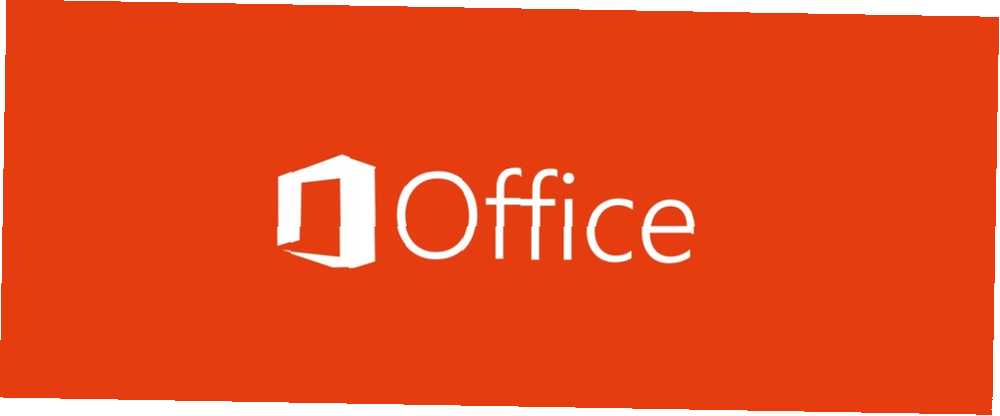
Peter Holmes
0
3624
820
Pamatujte na klipart Nejlepší webové stránky ke stažení klipartů Nejlepší webové stránky ke stažení klipartů Dnešní kliparty musí být moderní, barevné a méně kreslené. Vyzkoušejte těchto 13 nejlepších webových stránek ke stažení klipartů zdarma, když potřebujete rychle vyhledat správný obrázek. ? Nebyli to špičkové umění, ale mohli ilustrovat dokument společnosti Microsoft. Microsoft Office nyní nabízí něco, co vám pomůže vytvářet dokumenty a prezentace pro 21. století: Word, Excel a PowerPoint na Windows nyní mohou používat 3D modely.
Je to vzrušující vývoj, protože dokumenty a prezentace PowerPoint nyní mohou vyprávět bohatší příběhy. Také se nebudete muset příliš spoléhat na navrhování animací s jednoduchými tvary. Podívejme se, jak můžete využít tohoto vylepšení.
Jak přidat 3D modely do dokumentů Microsoft Office
Vkládání 3D modelů je k dispozici pouze pro odběratele PowerPoint 2016, Word 2016, Excel 2016 a Outlook 2016 pro odběratele Office 365. 3D model můžete nahrát z místního souboru nebo z online zdroje. Funguje to stejně jako proces nahrávání obrazového souboru.
Takto to vypadá, když vložíte první 3D model:
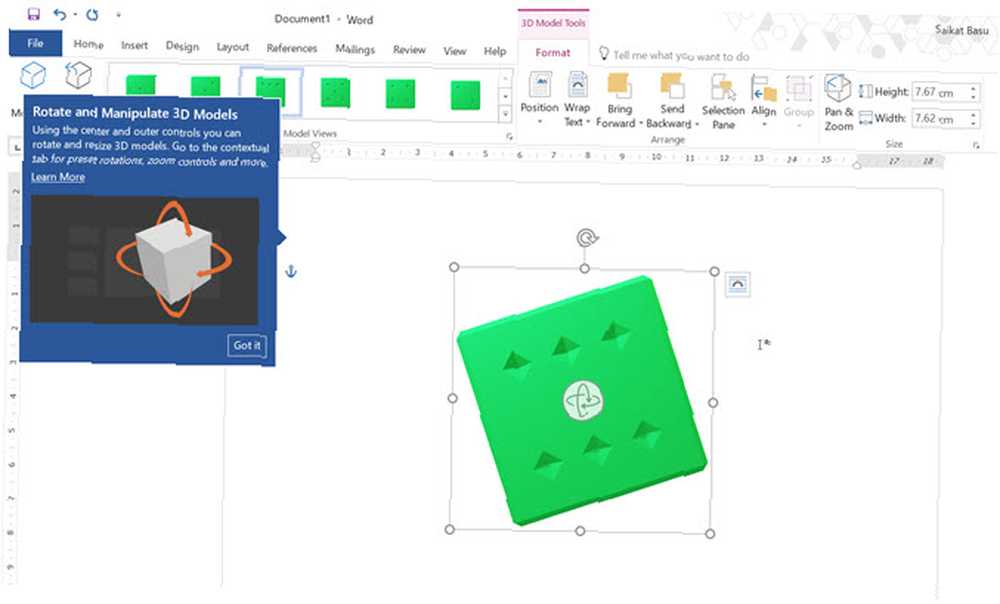
- Spusťte aplikaci Word 2016, Excel 2016, Outlook 2016, PowerPoint 2016.
- Jít do Pás karet> Vložit> 3D modely> Ze souboru.
- Je vložen 3D model. 3D otočná rukojeť ve středu může model otáčet nebo naklánět do různých úhlů.
- Přetažením úchytů obrázku na straně zvětšíte nebo zmenšíte velikost. K dispozici je také otočná rukojeť pro otáčení obrázku ve směru nebo proti směru hodinových ručiček, ale centrální 3D ovládání otáčení může také provádět stejnou úlohu.
- Stejně jako obrázky mají i 3D modely své vlastní Formát na panelu nástrojů. Karta Formát obsahuje ovládací prvky, které vám pomohou přizpůsobit vzhled 3D obrázků.
- Panel nástrojů Formát také zobrazí Galerie 3D pohledů což vám pomůže zobrazit náhled na všechny strany modelu.
- Pokud máte více 3D modelů, vyberte ten pravý kliknutím na ikonu Podokno výběru.
- Pan & Zoom tlačítko na panelu nástrojů vám dává kontrolu nad tím, jak se váš 3D obraz vejde do rámečku. Například můžete přiblížit konkrétní část modelu a umístit jej do rámečku.
Můžete přidat 3D modely vytvořené v programu Malování 3D nebo je stáhnout z komunitních katalogů Remix 3D nebo je přivést z jiného zdroje. Poté můžete vytvářet poutavé animace nebo vizuální prvky v aplikacích Word, Excel, Outlook nebo PowerPoint. Například použijte Morph Transition s 3D modely v aplikaci PowerPoint 2016.
Zde je video z vlastního kanálu Office 365 společnosti Microsoft:
Řekněte nám, proč je podpora 3D modelu zajímavým novým doplňkem Microsoft Office.











